【免费下载】如何把PDF中的表格数据转化为word中的表格
PDF转Excel怎么转?很轻松
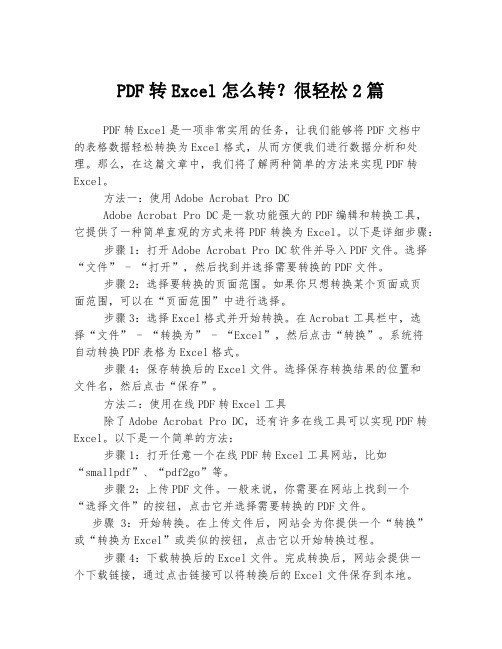
PDF转Excel怎么转?很轻松2篇PDF转Excel是一项非常实用的任务,让我们能够将PDF文档中的表格数据轻松转换为Excel格式,从而方便我们进行数据分析和处理。
那么,在这篇文章中,我们将了解两种简单的方法来实现PDF转Excel。
方法一:使用Adobe Acrobat Pro DCAdobe Acrobat Pro DC是一款功能强大的PDF编辑和转换工具,它提供了一种简单直观的方式来将PDF转换为Excel。
以下是详细步骤:步骤1:打开Adobe Acrobat Pro DC软件并导入PDF文件。
选择“文件” - “打开”,然后找到并选择需要转换的PDF文件。
步骤2:选择要转换的页面范围。
如果你只想转换某个页面或页面范围,可以在“页面范围”中进行选择。
步骤3:选择Excel格式并开始转换。
在Acrobat工具栏中,选择“文件” - “转换为” - “Excel”,然后点击“转换”。
系统将自动转换PDF表格为Excel格式。
步骤4:保存转换后的Excel文件。
选择保存转换结果的位置和文件名,然后点击“保存”。
方法二:使用在线PDF转Excel工具除了Adobe Acrobat Pro DC,还有许多在线工具可以实现PDF转Excel。
以下是一个简单的方法:步骤1:打开任意一个在线PDF转Excel工具网站,比如“smallpdf”、“pdf2go”等。
步骤2:上传PDF文件。
一般来说,你需要在网站上找到一个“选择文件”的按钮,点击它并选择需要转换的PDF文件。
步骤3:开始转换。
在上传文件后,网站会为你提供一个“转换”或“转换为Excel”或类似的按钮,点击它以开始转换过程。
步骤4:下载转换后的Excel文件。
完成转换后,网站会提供一个下载链接,通过点击链接可以将转换后的Excel文件保存到本地。
无论你选择哪种方法,PDF转Excel都不难完成。
你可以根据个人需求来选择适合自己的方法。
通过这些简单有效的方法,我们能够快速方便地将PDF中的表格数据转换为Excel格式,为后续的数据分析和处理工作提供了便利。
pdf转word怎么转小编教你怎么把PDF改成word文档

pdf转word怎么转?小编教你怎么把PDF改成word文档说到pdf,想必上班族都深有体会了,pdf实在是太强大了。
不管什么材料,只要用上了这种格式拿去打印,打印出出来的效果都能完好如初。
文字、格式、颜色等等,pdf文件都能保存下来,有很高的集成度和安全可靠性。
但,对于一些想要编辑pdf文件的人来说,pdf让人又爱又恨。
爱它打印能够保存得如此完美,恨的是,每当想要编辑修改pdf里面的文字图片的时候,总是搞得手忙脚乱,最后还是没办法将它编辑修改好。
今天,小编就教你一种编辑pdf的办法!那就是将pdf改成word 文档,手把手教你pdf转word。
瞧好哦!Pdf转word怎么转?步骤如下:一、在电脑上打开迅捷PDF转换器。
打开后,选择软件上方的“PDF转换”,在左侧可以看到有很多功能,点击“PDF转换其他”,会显现一个文件转换的列表,点击“”文件转Word”。
这个功能就是帮助我们将pdf转成word的。
二、接着,跟着小编的步骤一起走。
我们此刻要将pdf文件从电脑里面拖动进来,只要点击软件中间的虚框,在弹出来的文件夹窗口里找到需要转换成word的pdf文件,然后添加进来。
三、当文件成功添加至软件界面之后,可以选择需要转换的页数,一页或者中间哪个页码至哪个页码。
只要点击“页面选择”,就可以自行选择了。
然后再设置一下软件下方的“输出目录”,将待会转换好的Word文档保存在容易找到的位置。
点击“浏览”就可以选择存放位置了。
最后点击右下角的“开始转换”等一小会就可以成功将pdf文件转成word了。
小编教你的这个pdf转word的方法只是其中一种,不过我认为这种方法已经很简单了,很快就可以将pdf改成word。
如果你有时间,也可以研究一下其他更加快速简便的转换方法,期待跟大家分享哦!。
pdf转word最快方法

pdf转word最快方法1. 利用PDF转换器转换PDF文件使用PDF转换器是最快的转换PDF到Word的方法,它可以快速准确地将PDF文件转换为Word文档,而且可以保留PDF文件中的图像、文本格式和布局。
PDF转换器可以将PDF文件转换为Word文档、Excel文档、PowerPoint文档、图片文件等多种格式,支持批量转换,转换速度快,操作简单。
:2. 使用在线PDF转换服务使用在线PDF转换服务是最快的PDF转换成Word的方法之一。
它们可以转换PDF文件到Word格式,让用户可以编辑文档,而不需要安装任何软件。
通常,这些服务只需要几秒钟就可以将PDF文件转换为Word文件,并且不会损坏文档的格式。
另外,使用在线PDF转换服务可以节省大量的时间,因为它们不需要下载任何软件,只需要上传PDF文件即可完成转换。
3. 使用Microsoft Word转换PDF文件Microsoft Word可以帮助用户将PDF文件转换为Word文档,这是最快的方法之一。
只需要简单的几步操作,就可以实现PDF转Word:首先,打开Word,然后在“文件”菜单中选择“打开”,在打开文件对话框中选择要转换的PDF文件,点击“打开”按钮,Word会自动将PDF文件转换为Word文档,并显示出来,最后,可以选择保存Word文档,将PDF文件转换为Word文档完成。
Adobe Acrobat Pro是一款专业的PDF编辑软件,它可以快速准确地将PDF文件转换成Word文档。
使用Adobe Acrobat Pro转换PDF文件的步骤如下:1. 打开Adobe Acrobat Pro,点击“文件”,然后选择“打开”,找到要转换的PDF文件,并点击“打开”。
2. 点击“工具”,然后选择“创建PDF”,选择“转换文件”,然后选择“Word文档”。
3. 选择要转换的文件,然后点击“转换”,Adobe Acrobat Pro会自动将PDF文件转换成Word文档。
教你怎样把PDF转换成WORD
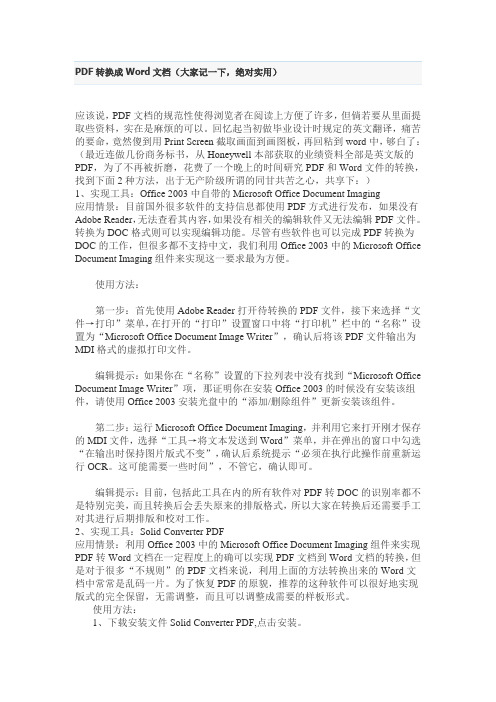
应该说,PDF文档的规范性使得浏览者在阅读上方便了许多,但倘若要从里面提取些资料,实在是麻烦的可以。
回忆起当初做毕业设计时规定的英文翻译,痛苦的要命,竟然傻到用Print Screen截取画面到画图板,再回粘到word中,够白了:(最近连做几份商务标书,从Honeywell本部获取的业绩资料全部是英文版的PDF,为了不再被折磨,花费了一个晚上的时间研究PDF和Word文件的转换,找到下面2种方法,出于无产阶级所谓的同甘共苦之心,共享下:)1、实现工具:Office 2003中自带的Microsoft Office Document Imaging应用情景:目前国外很多软件的支持信息都使用PDF方式进行发布,如果没有Adobe Reader,无法查看其内容,如果没有相关的编辑软件又无法编辑PDF文件。
转换为DOC格式则可以实现编辑功能。
尽管有些软件也可以完成PDF转换为DOC的工作,但很多都不支持中文,我们利用Office 2003中的Microsoft Office Document Imaging组件来实现这一要求最为方便。
使用方法:第一步:首先使用Adobe Reader打开待转换的PDF文件,接下来选择“文件→打印”菜单,在打开的“打印”设置窗口中将“打印机”栏中的“名称”设置为“Microsoft Office Document Image Writer”,确认后将该PDF文件输出为MDI格式的虚拟打印文件。
编辑提示:如果你在“名称”设置的下拉列表中没有找到“Microsoft Office Document Image Writer”项,那证明你在安装Office 2003的时候没有安装该组件,请使用Office 2003安装光盘中的“添加/删除组件”更新安装该组件。
第二步:运行Microsoft Office Document Imaging,并利用它来打开刚才保存的MDI文件,选择“工具→将文本发送到Word”菜单,并在弹出的窗口中勾选“在输出时保持图片版式不变”,确认后系统提示“必须在执行此操作前重新运行OCR。
10秒轻松搞定pfd转化成word,将pdf文件转化为word文件就是这么简单

PDF怎么转Word?学会你也可以是办公达人
当领导让你下班之前把几十份PDF文档转成Word的时候,你是不是连辞职信都写好了!
因为PDF转成Word虽然不难,但是转换效果总是不太令人满意,经常在转换完成之后还需要进行修修改改,重新排版。
所以这个时候我们就需要一个好用的转换工具,可以轻松解决这个问题!
所以小编一知道这个软件就来分享给你们啦!
【迅捷文字识别】APP不仅可以支持文字提取和全能扫描,在识别文字之后还支持各种格式之间的转换,而且转换速度超级快,完全不用担心出现格式混乱的情况~有效提升办公效率首选工具!具体怎么转换格式,一起来看看吧~
第1步:首页找到【PDF识别Word】工具
第2步:选择需要转换成Word的PDF的文件,这里还支持从微信和QQ里导入文件~非常方便
第3步:点击需要转换的文件之后,软件就自动转换啦,等待几秒就转换成功了,这个时候可以查看文档或者立即分享~
转换成功之后,我们一起来看看效果怎么样吧~文章排版完全没有混乱,而且文字也没有错误~
而且为了保证文件的安全,在上传之后,服务器会自动删除哦~不用担心文档被泄露。
当然,APP的其它功能也非常实用哦~
可以支持多功能翻译和各种图片处理以及20多种PDF常用工具等你来探索~
感兴趣的小伙伴们赶快去试试吧~。
PDF转Word的三个简单转换方法

我们都知道PDF需要借助相关的阅读器和编辑器才能查看。
而Word文件查看起来就很方便。
所以我们有时候需要将PDF文件转换成Word文件,那么PDF 转Word怎么转呢?大家可以参考下面这三种方法,真的很实用呢。
一、转换器转换
借助转换器:迅捷PDF转换器
推荐指数:★★★★★
推荐理由:可以批量转换,转速度快,效果好。
1、在迅捷PDF转换器的“PDF转换”界面中,点击PDF转换其他中的“文件转Word”。
然后点击页面中的“点击拖拖拽文件添加”添加PDF文件。
2、然后在页面中设置文件转换的转换格式、转换模式及输出目录。
3、完成以上操作之后,点击“开始转换”。
然后我们可以在页面中的“状态”中查看转换进度。
显示为100%视为转换完成。
二、利用WPS导出为Word
推荐指数:★★★★☆
推荐理由:无需下载软件,导出即可转换
直接将PDF文件打开在WPS中,点击页面中的“文件”。
然后点击“导出PDF 为”,点击菜单栏中的“Word”就可以了。
三、复制粘贴
推荐指数:★★★☆☆
推荐理由:方便快捷。
省时省力。
首先我们需要将PDF文件打开在阅读器或者是编辑器中,然后复制PDF文件的内容。
在Word中新建一个文档,将PDF文件内容粘贴进去就可以了。
以上就是PDF转Word的三种转换方法,大家觉得这是哪种方法怎么样?如果大家觉得还不错,可以尝试这样转换。
如何从其他文件格式转换为Word格式无误
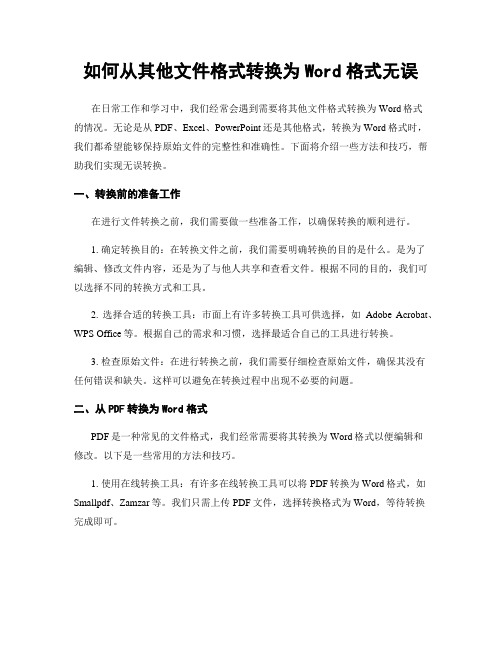
如何从其他文件格式转换为Word格式无误在日常工作和学习中,我们经常会遇到需要将其他文件格式转换为Word格式的情况。
无论是从PDF、Excel、PowerPoint还是其他格式,转换为Word格式时,我们都希望能够保持原始文件的完整性和准确性。
下面将介绍一些方法和技巧,帮助我们实现无误转换。
一、转换前的准备工作在进行文件转换之前,我们需要做一些准备工作,以确保转换的顺利进行。
1. 确定转换目的:在转换文件之前,我们需要明确转换的目的是什么。
是为了编辑、修改文件内容,还是为了与他人共享和查看文件。
根据不同的目的,我们可以选择不同的转换方式和工具。
2. 选择合适的转换工具:市面上有许多转换工具可供选择,如Adobe Acrobat、WPS Office等。
根据自己的需求和习惯,选择最适合自己的工具进行转换。
3. 检查原始文件:在进行转换之前,我们需要仔细检查原始文件,确保其没有任何错误和缺失。
这样可以避免在转换过程中出现不必要的问题。
二、从PDF转换为Word格式PDF是一种常见的文件格式,我们经常需要将其转换为Word格式以便编辑和修改。
以下是一些常用的方法和技巧。
1. 使用在线转换工具:有许多在线转换工具可以将PDF转换为Word格式,如Smallpdf、Zamzar等。
我们只需上传PDF文件,选择转换格式为Word,等待转换完成即可。
2. 使用专业转换软件:如果我们需要频繁进行PDF转换,可以选择一款专业的PDF转换软件,如Adobe Acrobat。
它提供了更多的功能和选项,可以满足更多个性化的需求。
3. 注意转换后的格式和排版:在进行PDF转换时,我们需要特别注意转换后的格式和排版是否与原始文件一致。
有时候,转换后的文件可能会出现错位、缺失字体等问题,我们需要进行适当的调整和修改。
三、从Excel、PowerPoint等格式转换为Word格式除了PDF,我们还经常需要将Excel、PowerPoint等格式转换为Word格式。
如何把PDF中的表格数据转化为word中的表格
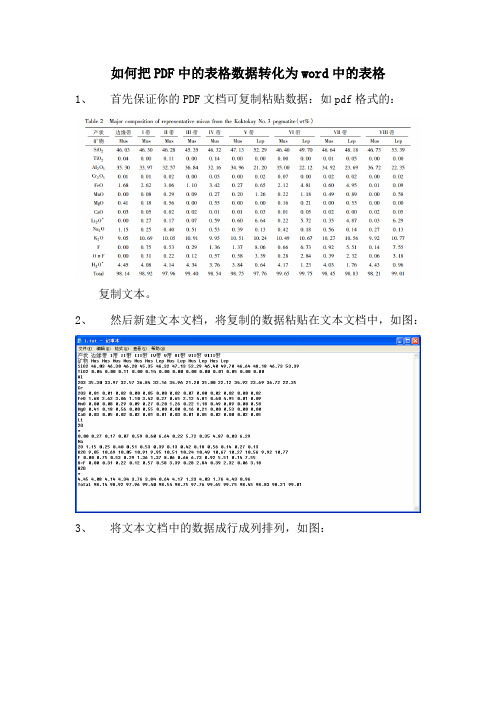
如何把PDF中的表格数据转化为word中的表格
1、首先保证你的PDF文档可复制粘贴数据:如pdf格式的:
复制文本。
2、然后新建文本文档,将复制的数据粘贴在文本文档中,如图:
3、将文本文档中的数据成行成列排列,如图:
4、新建excel表格:
(1)2003版:数据——导入外部数据——导入数据,接着如图:点击打开。
可自定义线的方位。
下一步——下一步——完成——确认。
自己再进行基础的表格操作,修改下即可!(2)WPS版:数据——导入数据,出现:
下一步,即:
打开,选择“Windows(默认)”即:
下一步,再出现的对话框里选择(固定宽度),即:
下一步,即:完成,即:
自行修改。
5、将表格复制到word中即可。
注:有些pdf中的数据粘贴后复制到文本文档里成为乱码,目前还未解决。
望各位大神们出奇招!。
WPSOffice如何进行PDF转Word

WPSOffice如何进行PDF转Word WPSOffice是一款功能强大的办公软件,为用户提供了PDF转Word功能。
下面将详细介绍WPSOffice如何进行PDF转Word操作。
步骤1:打开WPSOffice软件首先,双击打开WPSOffice软件。
在软件主界面左上方找到“文件”选项,点击打开文件菜单。
步骤2:选择PDF文件在打开文件菜单中,选择需要转换的PDF文件,并且点击“打开”按钮。
此时,PDF文件会在WPSOffice中打开。
步骤3:选中PDF文件内容当PDF文件打开时,选中需要转换为Word的PDF内容。
可以通过鼠标左键拖动选中内容,也可以使用快捷键“Ctrl+A”选择全部内容。
步骤4:进行PDF转Word操作在选中PDF内容后,点击鼠标右键,在弹出的菜单中选择“转为编辑”选项,然后选择“WPS文字”进行转换。
在转换完成后,WPSOffice 会自动打开转换后的Word文档。
步骤5:保存Word文档在完成PDF转Word操作并打开转换后的Word文档后,可以对文档进行编辑修改。
必要的修改和编辑完成后,点击WPSOffice界面上方的“文件”选项,选择“另存为”选项,并在弹出的保存对话框中进行保存。
注意事项:- WPSOffice软件中进行PDF转Word需要软件中安装了PDF转Word插件。
如果插件未安装,WPSOffice会自动跳转到下载插件的页面,根据提示进行下载安装即可。
- PDF转Word转换过程可能需要一定的时间,取决于PDF文件的大小和复杂程度。
- 转换后的Word文档可能需要进行一定的排版调整,以适应自己的需求。
总结:WPSOffice提供了便捷的PDF转Word功能,可以方便地将PDF文件转换为可编辑的Word文档。
转换操作简单易懂,只需几个简单的步骤就可以完成。
如果你需要转换PDF文件,请试一试WPSOffice吧!。
pdf转word保留原格式

pdf转word保留原格式PDF(Portable Document Format)是一种用于展示和交换电子文档的文件格式,而Word则是一种常用的文字处理软件。
有时候我们需要将PDF文件转化为Word文件,并且希望在转换的过程中能够保留原始的格式。
下面将介绍几种方法来实现这个目标。
方法一:使用在线转换工具在线转换工具是一种简单方便的方式来将PDF转换为Word并保留原格式。
以下是具体步骤:1. 打开一个PDF转Word的在线转换工具网站,如SmallPDF、Zamzar等。
2. 在转换工具网站的页面上,点击选择文件按钮,然后从你的电脑中选择需要转换的PDF文件。
3. 在选择完文件后,点击转换按钮,等待转换完成。
4. 转换完成后,下载转换后的Word文件。
通过这种方法,你可以很轻松地将PDF转换为Word并保留原始的格式。
不过需要注意的是,转换的效果可能因为文件的复杂性而有所不同,有时候可能会出现格式错乱或部分内容丢失的情况。
方法二:使用专业的软件除了在线转换工具外,还有一些专业的软件可以帮助我们进行PDF到Word的转换,并且尽可能地保留原始的格式。
以下是其中一个比较受欢迎的软件:Adobe Acrobat Pro DC。
1. 首先,安装并打开Adobe Acrobat Pro DC软件。
2. 在软件的顶部菜单中,找到"文件"选项,点击"打开"来选择你需要转换的PDF文件。
3. 打开PDF文件后,在顶部菜单中点击"文件",然后选择"导出到",再选择"Microsoft Word"。
4. 在弹出的窗口中,选择一个存储路径,并设置文件名,然后点击"保存"。
5. 转换过程可能需要一些时间,等待转换完成后,你就可以在指定的存储路径下找到转换后的Word文件。
使用专业的软件进行转换通常能更好地保留原始的格式,但是这些软件通常需要额外的购买或订阅费用。
pdf中的简历表格怎么复制到word.doc

pdf中的简历表格怎么复制到word如果在pdf中看到喜欢的简历表格,你知道该怎么复制到word中吗?学会把pdf中的简历表格转换到word中能为你制作简历表格节省不少时间。
下面是我为大家带来的pdf中的简历表格怎么复制到word,相信对你会有帮助的。
pdf中的简历表格复制到word的方法转换前,首先要保证pdf文件是可编辑的。
即可以选择、复制,且没有乱码。
如果有乱码,说明文件可能被加密了,那就需要先解密。
安装并打开Solid Converter PDF V7软件。
进入工具》》选项菜单(1)。
在左侧选择word(1),然后在右侧根据需要进行一些设置,设置只需在首次使用时进行,也可不进行设置。
将需要转换的pdf文件拖拽到软件中。
选择导出word按钮(1)。
可以对弹出的页面进行快速设置,这里主要是常用设置,涉及到表格和文件整体格式。
一般默认即可,然后点击确定。
软件开始转换,一般几秒钟就可以完成。
转换完成后会自动打开word。
转换后的word文件默认存放在原来的pdf文件夹下。
简单调整一下格式就可以使用了。
简历表格制作的注意事项1、要仔细检查已成文的个人简历,绝对不能出现错别字、语法和标点符号方面的低级错误。
最好让文笔好的朋友帮你审查一遍,因为别人比你自己更容易检查出错误。
2、个人简历最好用A4标准复印纸打印,字体最好采用常用的宋体或楷体,尽量不要用花里呼哨的艺术字体和彩色字,排版要简洁明快,切忌标新立异,排的象广告一样。
当然,如果你应聘的是排版工作则是例外。
3、要记住你的个人简历必须突出重点,它不是你的个人自传,与你申请的工作无关的事情要尽量不写,而对你申请的工作有意义的经历和经验绝不能漏掉。
4、要保证你的简历会使招聘者在30秒之内,即可判断出你的价值,并且决定是否聘用你。
5、你的个人简历越短越好,因为招聘人没有时间或者不愿意花太多的时间阅读一篇冗长空洞的个人简历。
最好在一页纸之内完成,一般不要超过两页。
如何将pdf转化为word

如何将pdf转换成word方法一:利用Office 2003中的Microsoft Office Document Imaging组件来实现PDF转WORD 文档,也就是说利用WORD来完成该任务。
方法如下:1.用Adobe Reader打开想转换的PDF文件,接下来选择“文件→打印”菜单,在打开的“打印”窗口中将“打印机”栏中的名称设置为“Microsoft Office Document Image Writer”,确认后将该PDF文件输出为MDI格式的虚拟打印文件。
注:如果没有找到“Microsoft Office Document Image Writer”项,使用Office 2003安装光盘中的“添加/删除组件”更新安装该组件,选中“Office 工具Microsoft DRAW转换器”。
2.运行“Microsoft Office Document Imaging”,并利用它来打开刚才保存的MDI文件,选择“工具→将文本发送到Word”菜单,在弹出的窗口中选中“在输出时保持图片版式不变”,确认后系统会提示“必须在执行此操作前重新运行OCR。
这可能需要一些时间”,不管它,确认即可。
注:对PDF转DOC的识别率不是特别完美,转换后会丢失原来的排版格式,所以转换后还需要手工对其进行排版和校对工作。
以上仅在word2003中可用,其他版本没有Microsoft Office Document Image Writer。
方法二:利用第3方软件来实现下面的六款软件中,前三个适用于普通的PDF文件(里面内容可以用鼠标选中的),后三个适用于图片类或者是扫描件做成的PDF文件(通常网络上下载的书本都是这个形式的)。
你要有针对性的选择合适的软件转换出来才有最好的效果。
如何判断PDF文件是否加密:用adobe reader或者adobe acrobat 软件打开你的PDF文件,如果提示要输入密码,那么这种文件肯定是加密文件,是无法转换的。
PDF转换word格式的方法总结
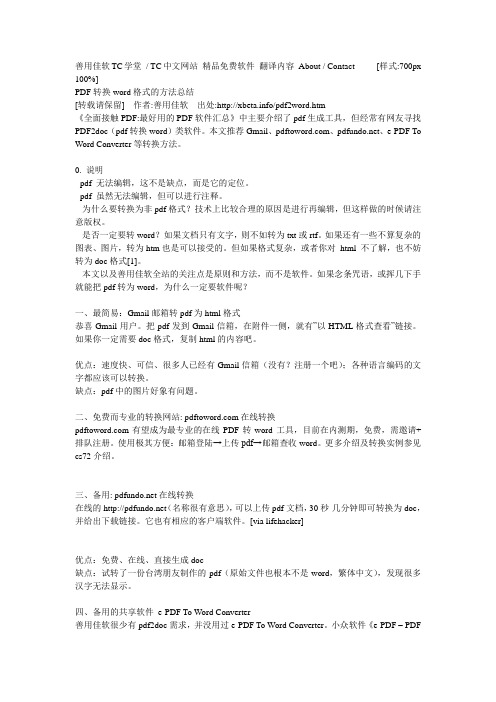
善用佳软TC学堂/ TC中文网站精品免费软件翻译内容About / Contact [样式:700px 100%]PDF转换word格式的方法总结[转载请保留]作者:善用佳软出处:/pdf2word.htm《全面接触PDF:最好用的PDF软件汇总》中主要介绍了pdf生成工具,但经常有网友寻找PDF2doc(pdf转换word)类软件。
本文推荐Gmail、、、e-PDF To Word Converter等转换方法。
0. 说明- pdf 无法编辑,这不是缺点,而是它的定位。
- pdf 虽然无法编辑,但可以进行注释。
- 为什么要转换为非pdf格式?技术上比较合理的原因是进行再编辑,但这样做的时候请注意版权。
- 是否一定要转word?如果文档只有文字,则不如转为txt或rtf。
如果还有一些不算复杂的图表、图片,转为htm也是可以接受的。
但如果格式复杂,或者你对html 不了解,也不妨转为doc格式[1]。
- 本文以及善用佳软全站的关注点是原则和方法,而不是软件。
如果念条咒语,或挥几下手就能把pdf转为word,为什么一定要软件呢?一、最简易:Gmail邮箱转pdf为html格式恭喜Gmail用户。
把pdf发到Gmail信箱,在附件一侧,就有‖以HTML格式查看‖链接。
如果你一定需要doc格式,复制html的内容吧。
优点:速度快、可信、很多人已经有Gmail信箱(没有?注册一个吧);各种语言编码的文字都应该可以转换。
缺点:pdf中的图片好象有问题。
二、免费而专业的转换网站: 在线转换有望成为最专业的在线PDF转word工具,目前在内测期,免费,需邀请+排队注册。
使用极其方便:邮箱登陆→上传pdf→邮箱查收word。
更多介绍及转换实例参见cs72介绍。
三、备用: 在线转换在线的(名称很有意思),可以上传pdf文档,30秒-几分钟即可转换为doc,并给出下载链接。
它也有相应的客户端软件。
[via lifehacker]优点:免费、在线、直接生成doc缺点:试转了一份台湾朋友制作的pdf(原始文件也根本不是word,繁体中文),发现很多汉字无法显示。
PDF里面的表格怎么提取

PDF里面的表格怎么提取?
提取 PDF 文件中的表格可以采用多种方法,以下是一些常见的方法:
1. 使用Adobe Acrobat:Adobe Acrobat 可以将PDF 文件中的表格导出为Excel 文档。
使用Adobe Acrobat 打开PDF 文件,然后选择“工具”>“导出PDF”>“Excel”,即可将表格导出为 Excel 文档。
2. 使用第三方工具:有很多第三方的PDF 转换工具可以将PDF 文件中的表格转换为 Excel 文档或 CSV 格式,例如 Able2Extract、PDFelement 等,可以在网上搜索这类工具,并选择自己需要的工具进行转换。
3. 手动复制和粘贴:如果 PDF 文件较小,可以手动将表格中的数据复制到 Excel 或 Word 中。
选中表格中需要复制的数据,然后使用 Ctrl+C 将表格内容复制,打开 Excel 或者 Word,在需要粘贴数据的位置使用 Ctrl+V 即可完成粘贴。
注意事项:
1. 当选择手动复制和黏贴时,需要确保 PDF 文件格式正确且信息没有发生窜错。
2. 当选择使用第三方转换工具时,要保证所下载的工具是安全可靠的,并不侵犯您的隐私权和版权。
总之,PDF 表格的提取可以使用各种方法,选择合适的方式依据需要和优缺点来进行选择。
怎么把pdf文件转换成word格式 这些免费方法可以帮到你

怎么把pdf文件转换成word格式这些免费方法可以帮到你有不少朋友想要把pdf转换成word格式文档,就下载安装了pdf格式转换工具。
可等到点击想要输出文件时,却发现该软件需要先注册激活后才能正常使用,非常扫兴!那么有没有什么方法是可以免费实现将pdf转换成word呢?今天我就和大家分享:免费把pdf转换成word格式文件的方法汇总。
方法一、复制粘贴1、推荐指数:★★★2、使用工具:轻快pdf阅读器3、适用情况:文件内容少,且多为文字内容。
4、具体的操作步骤如下所示:步骤1:首先你需要使用轻快pdf阅读器打开pdf文件,选中需要粘贴到word文档的文字内容,再右键点击“复制选定范围”功能选项。
步骤2:然后请新建一个word文档,并将刚刚复制的文字内容粘贴到word文档中。
为了方便查看,你还需稍微调整一下文字段落排版,确认无误后按下“保存”键即可。
5、注意事项:如果文章中有图片,你需要依次选中图片右键点击“复制图片”,再按照原文的排版位置将图片粘贴到word文档中。
方法二、通过文字识别技术提取文字内容1、推荐指数:★★★★2、使用工具:捷速ocr文字识别软件3、适用情况:捷速ocr文字识别软件可以支持识别pdf、图片、扫描件上的文字内容,并可将其提取出来保存为word文档。
4、具体的操作步骤如下所示:步骤1:首先你需要安装运行捷速ocr文字识别软件,点击“从pdf读文件”功能选项,并在弹出的对话框中添加pdf文件。
步骤2:顺利打开pdf文件后,请依次点击“识别——当前页面”功能选项按钮,软件就会自动识别pdf文件的图片及文字内容了。
步骤3:最后直接点击界面菜单上的“保存为word”功能选项按钮,就可以快速将识别出来的内容都提取出来并保存为word文档。
你无需手动调整段落格式,就可以将文章段落排版都原汁原味的保存下来。
5、注意事项:捷速ocr文字识别软件首次安装有3次免费试用的机会,之后你就需要注册激活后才能获取软件完整的功能操作了。
pdf怎么不花钱转换成word,超实用的10种转换方法

十款免费PDF转Word工具分享!许多朋友经常在工作中都会与PDF文件打交道,而PDF文件处理文字方面并没有Word方便,所以,许多朋友喜欢将PDF转成Word格式文件,在Word中进行编辑。
今天,易老师特意整理了十款免费好用的PDF转换工具分享给大家。
01PDF to DOCX完全免费的在线转换工具,不仅支持PDF转Word,还支持多种文件之间的转换,可批量转换,并且可以一键打包下载。
02白猫网页版白猫网页版功能非常好用,不仅支持普通的PDF转Word,该功能还集成了OCR 识别,可以将图片版或扫描版的PDF转换成Word,非常推荐使用!03诚华OCR诚华OCR分为免费版和收费版,免费转换支持10MB以内,付费转换则是1024MB,同样支持OCR功能。
04PDF派PDF派支持几十种PDF相关文件之间的转换,无限次使用,完全免费。
05iLovePDFiLovePDF免费用户每个文件大小限制在15MB,如若要OCR转换,则需付费升级成高级账户。
06lightpdflightpdf在线PDF转换工具集,拥有20多种PDF相关的转换功能,支持多国语言,免费用户单文件上限为5M。
07PDF CandyPDF Candy是一款集成了诸多PDF格式的在线转换器。
08CloudConvertCloudConver t 是一款非常知名的在线文件转换工具,它支持200多种文件格式的转换,免费用户每天最多可进行 25 次转换。
对于普通办公族来说已经够用了。
09convertioconver tio是一款超强大的在线转换工具,不仅支持各种文件之间的互转,还可以对音频、视频、图像、字体进行在线转换。
免费用户每天每个文件最大100 MB限制,每天可免费转10个文件,同时处理2个文件。
10aconvertaconver t同样是一款超强大的在线转换工具,支持的文件格式非常多。
音频、视频、图像、也都可以在线转换。
最主要是完全免费的。
pdf转word文档

pdf转word文档PDF转Word文档摘要:本文旨在介绍如何将PDF文件转换为Word文档。
PDF和Word 是最常见的文档格式之一,但两者之间存在不同的编辑和格式化要求。
为了满足需要,人们经常需要将PDF文件转换为可编辑的Word文档。
本文将介绍两种常用的方法以供参考。
引言:PDF(便携式文档格式)是一种广泛使用的格式,常用于共享和存档文档。
不像Word文件那样易于编辑,PDF以固定布局和格式保存信息。
然而,由于某些原因,您可能需要编辑PDF文件的内容,特别是将其转换为Word格式。
Word是一种常用的编辑工具,提供了更丰富的编辑和格式化选项。
方法一:使用在线转换工具第一种方法是使用在线的PDF转Word转换器。
这是一种简单快捷的方法,适用于不熟悉技术操作的人群。
以下是使用在线PDF转Word转换工具的步骤:1. 打开您喜欢使用的任何搜索引擎(如Google);2. 在搜索框中输入“PDF转Word在线转换器”等相关关键词;3. 选择一个可信赖的在线转换工具,例如Smallpdf、Zamzar等;4. 根据具体网站的指示,上传您想要转换的PDF文件;5. 选择转换为Word文档的选项;6. 点击“转换”按钮,等待转换完成;7. 当转换完成后,下载转换后的Word文档。
虽然在线转换工具方便易用,但也存在一些缺点。
首先,它们可能对文件大小有限制,可能无法处理大型PDF文件。
其次,安全性成为一个问题,因为您需要上传您的敏感文件到第三方服务器。
方法二:使用专业的PDF转Word软件另一种方法是使用专业的PDF转Word软件。
这些软件通常需要购买或下载,但它们提供更多的功能和更高的转换质量。
以下是使用专业PDF转Word软件的步骤:1. 在您的计算机上安装并启动PDF转Word软件。
一些流行的软件包括Adobe Acrobat Pro、Nitro Pro等;2. 打开您要转换的PDF文件;3. 根据软件的界面,选择“导出”或“转换为Word”选项;4. 根据软件的指示,选择转换的设置和选项。
怎么把pdf文件转换成word

怎么把PDF文件转换成Word在日常办公、学习以及各种工作场景中,我们常常需要将PDF文件转换为可编辑的Word文档。
这样可以方便我们修改、编辑和重新格式化文件内容。
本文将介绍几种常用的方法和工具来帮助我们实现这一目标。
方法一:使用在线转换工具互联网上有许多在线转换工具可以帮助我们将PDF文件转换为Word文档。
以下是使用这些工具的步骤:1.打开任一在线转换工具的网页,比如Smallpdf、Zamzar、PDF to Word等。
2.在网页上找到“选择文件”或“上传文件”的按钮,点击后会打开文件选择窗口。
3.从计算机中选择要转换的PDF文件,然后点击“打开”按钮。
4.等待文件上传完成,通常会显示上传进度。
5.一旦上传完成,工具会开始转换PDF文件并生成Word文档。
这个过程可能会需要一些时间,具体时间取决于PDF文件的大小和网络速度。
6.在转换完成后,工具会生成一个下载链接。
点击该链接以下载转换后的Word文档到本地。
这种方法的好处是无需下载和安装任何软件,操作简单方便。
然而,由于转换过程是在云端进行的,因此可能会受限于文件大小、网络速度和在线工具的使用限制。
方法二:使用桌面转换工具如果经常需要将PDF文件转换为Word文档,我建议下载并安装一个桌面转换工具。
下面是使用Adobe Acrobat和WPS PDF转Word这两个常用的桌面转换工具的步骤:使用Adobe Acrobat:1.打开Adobe Acrobat软件。
2.在菜单栏中选择“文件”->“打开”,然后选择要转换的PDF文件。
3.在工具栏中找到“导出PDF”,点击后会弹出一个菜单。
4.在菜单中选择“更多导出选项”,然后选择“Microsoft Word”作为导出格式。
5.点击“导出”按钮,选择保存位置和文件名,并点击“保存”。
6.等待导出过程完成,即可在指定位置找到转换后的Word文档。
使用WPS PDF转Word:1.打开WPS Office软件。
pdf格式转换成word文档怎么免费转?这个方法超简单!
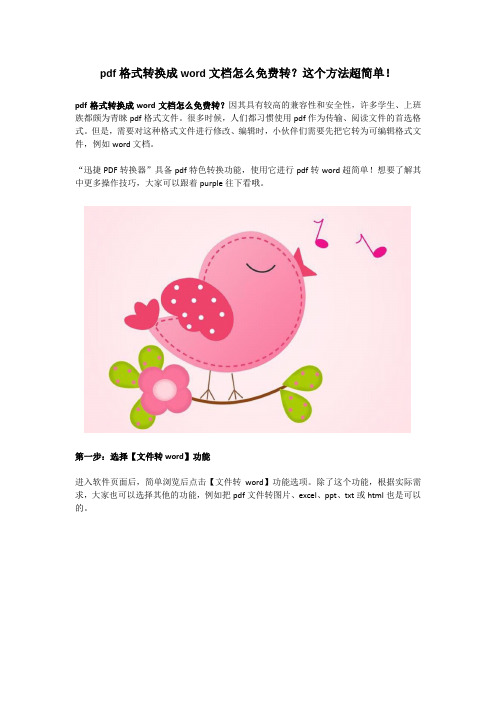
pdf格式转换成word文档怎么免费转?这个方法超简单!
pdf格式转换成word文档怎么免费转?因其具有较高的兼容性和安全性,许多学生、上班族都颇为青睐pdf格式文件。
很多时候,人们都习惯使用pdf作为传输、阅读文件的首选格式。
但是,需要对这种格式文件进行修改、编辑时,小伙伴们需要先把它转为可编辑格式文件,例如word文档。
“迅捷PDF转换器”具备pdf特色转换功能,使用它进行pdf转word超简单!想要了解其中更多操作技巧,大家可以跟着purple往下看哦。
第一步:选择【文件转word】功能
进入软件页面后,简单浏览后点击【文件转word】功能选项。
除了这个功能,根据实际需求,大家也可以选择其他的功能,例如把pdf文件转图片、excel、ppt、txt或html也是可以的。
第二步:把pdf文件拖拽进来
进入【文件转word】功能页面后,把需要转换为word文档的pdf文件直接拖拽进来页面中间空白处就好。
或者,点击页面【添加文件】按钮,同样可以完成文件添加。
第三步:开始转换pdf为word文档
打开pdf文件后,大家可以在页面下方完成文件输出设置,包括转换格式、转换模式等。
最后,点击【开始转换】按钮就可以把pdf格式文件转换成为word格式文档啦。
操作技巧purple已经分享完毕了,大家知道怎么使用“迅捷PDF转换器”把pdf格式文件简单、免费转换成为word格式文档了吗?。
10年老技术员教你免费的、完整的把 PDF 转换为 Word
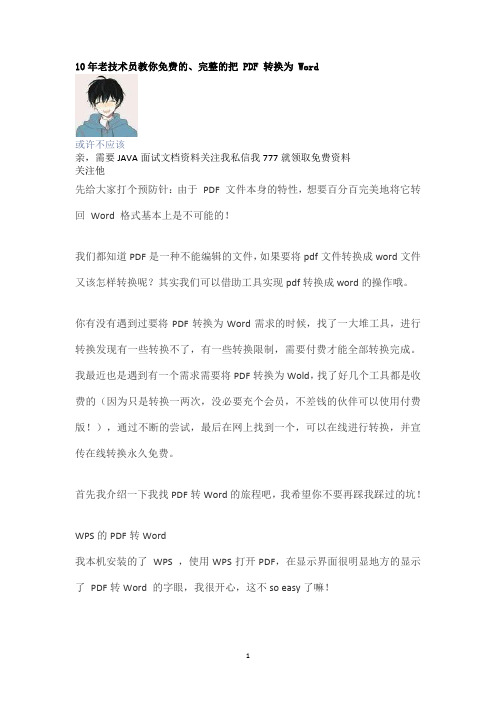
10年老技术员教你免费的、完整的把 PDF 转换为 Word或许不应该亲,需要JAVA面试文档资料关注我私信我777就领取免费资料关注他先给大家打个预防针:由于PDF 文件本身的特性,想要百分百完美地将它转回Word 格式基本上是不可能的!我们都知道PDF是一种不能编辑的文件,如果要将pdf文件转换成word文件又该怎样转换呢?其实我们可以借助工具实现pdf转换成word的操作哦。
你有没有遇到过要将PDF转换为Word需求的时候,找了一大堆工具,进行转换发现有一些转换不了,有一些转换限制,需要付费才能全部转换完成。
我最近也是遇到有一个需求需要将PDF转换为Wold,找了好几个工具都是收费的(因为只是转换一两次,没必要充个会员,不差钱的伙伴可以使用付费版!),通过不断的尝试,最后在网上找到一个,可以在线进行转换,并宣传在线转换永久免费。
首先我介绍一下我找PDF转Word的旅程吧,我希望你不要再踩我踩过的坑!WPS的PDF转Word我本机安装的了WPS ,使用WPS打开PDF,在显示界面很明显地方的显示了PDF转Word 的字眼,我很开心,这不so easy了嘛!然而当我点击了PDF转Word 后,界面显示转换进度,等待转换进度百分百的时候,点击开始转换,然后提示我,会员才能转换大于5页的PDF。
好吧,此路不通,我只能放弃放弃,不过如果你转换的PDF小于5页可以使用一下。
迅捷在线PDF转Word百度上最先搜索到的,说的是免费的,然而点击进行发现我太年轻了:以前未开通会员仅限于2M以内的文件,现在是只能转一页,若想获得更大转换文件、转换更多格式,请开通在线版VIP会员。
风云PDF转换器找到这款,首页界面如下(其实还有):这就是一款比较**”流氓“**的软件,整个界面不管哪个地方只要点击了就会触发下载这个软件,并且整个首页没有任何一个地方介绍说是一款收费软件,我开开心心的下载完后,安装成功,准备去进行转换的时候,提示:非会员只能转前五页,不论你文件大小如何。
- 1、下载文档前请自行甄别文档内容的完整性,平台不提供额外的编辑、内容补充、找答案等附加服务。
- 2、"仅部分预览"的文档,不可在线预览部分如存在完整性等问题,可反馈申请退款(可完整预览的文档不适用该条件!)。
- 3、如文档侵犯您的权益,请联系客服反馈,我们会尽快为您处理(人工客服工作时间:9:00-18:30)。
如何把PDF中的表格数据转化为word中的表格
1、首先保证你的PDF文档可复制粘贴数据:如pdf格式的:
复制文本。
2、然后新建文本文档,将复制的数据粘贴在文本文档中,如图:
3、将文本文档中的数据成行成列排列,如图:
(1)2003版:数据——导入外部数据——导入数据,接着如图:
点击打开。
可自定义线的方位。
下一步——下一步——完成——确认。
(2)WPS版:数据——导入数据,出现:
下一步,即:
打开,选择“Windows(默认)”即:
下一步,再出现的对话框里选择(固定宽度),即:
下一步,即:
完成,即:
自行修改。
5、将表格复制到word中即可。
注:有些pdf中的数据粘贴后复制到文本文档里成为乱码,目前还
未解决。
望各位大神们出奇招!。
